Lanzado en 2001, Twitch es un servicio en línea para retransmitir videos en directo. Aquí, los usuarios pueden retransmitir todo tipo de juegos, como los de carreras, disparos, lucha y muchos más. También puedes transmitir música y otros contenidos creativos. Sin embargo, es posible que algunos usuarios de Twitch no se sientan cómodos compartiendo su verdadera apariencia por motivos personales o de seguridad. En ese caso, puedes utilizar un avatar animado de Twitch para añadir anonimato y diversión a tus sesiones de streaming. Así que, en este artículo, aprenderemos a crear un avatar de anime para Twitch sin sudar ni una gota.
En este artículo
Parte 1. ¿Por qué utilizar un avatar interactivo al retransmitir en Twitch?
Si aún eres nuevo en el mundo de los avatares, te preguntarás por qué necesitas estas animaciones digitales para transmitir videos. Al fin y al cabo, algunas personas podrían considerarlas raras o infantiles. Pero lo cierto es que los avatares ofrecen muchas ventajas en la educación en línea, la socialización, el entretenimiento o incluso el espacio de trabajo. Hablemos de algunas de ellas:
1. Enmascarar tu identidad
A veces la gente simplemente no quiere compartir su identidad real en Twitch y otras plataformas de streaming de video. Por ejemplo, es posible que no quieras que tu madre, tu hijo u otras personas en Twitch se enteren de que estás transmitiendo videos en el foro. Para algunas personas, puede ser por motivos de seguridad o por miedo a lo desconocido. Pero sea como sea, un avatar animado para streaming te permite mantener el anonimato sin que ello afecte a tu contenido creativo.
2. Hacer el video más atractivo
Si te gusta el streaming de videos de juegos, debes saber que los avatares animados son tendencia estos días Y es que estos personajes digitales añaden una capa de diversión y compromiso a sus creaciones. Por ejemplo, cuando transmites un video utilizando tu webcam, algunos espectadores pueden quedarse mirando tu cara, tu pelo o lo que sea. Esto puede provocar pérdida de concentración y cansancio. Así que, si quieres evitar sentirte observado, usa un avatar de anime en Twitch.
3. Haz que la sesión de streaming sea más natural
¿Sabías que algunos espectadores pueden sentirse intimidados por tu presencia real? Incluso es posible que tú, el creador, no tengas unas habilidades excepcionales con la videocámara a pesar de tener talento para crear secuencias de video de alta calidad. Con los avatares 2D/3D para Twitch, la conversación resultará más natural. Como ya dijimos antes, todos sentirán que no se les tiene en cuenta. Esto puede ayudarte a aumentar la confianza y hacer que la sesión sea menos intensa.
4. Reducir los costes de streaming
Para retransmitir los videos perfectos en Twitch, YouTube Gaming y otras plataformas, puede que necesites invertir en una cámara web 4K. Y, por supuesto, las opciones más confiables no son baratas. Si tu presupuesto de Twitch no incluye la compra de una cámara, utiliza un avatar de anime para el streaming. Todo lo que necesitas es un todo-en-uno avatar video streamer como Wondershare DemoCreator.
5. Crear una marca personalizada
Por último, transmitir videos en Twitch utilizando un avatar animado puede ayudarte a crear una marca poderosa. Si mantienes la coherencia con los avatares, tu público empezará a relacionarse con ellos tarde o temprano. Recuerda que es más probable que tus espectadores reconozcan tu marca en cualquier lugar si se identifican con tu avatar. En resumen, es una herramienta de marketing rentable.
Parte 2. ¿Qué equipo se necesita para usar un avatar?
Antes de meternos de lleno y aprender a crear el mejor avatar animado en 2D para streaming, vamos a comentar algunos requisitos del equipo Ten en cuenta que tu video tendrá que seguir pareciendo de verdad, aunque utilices un avatar animado.
- Cámara de Internet: Invertir en una videocámara de alta calidad es fundamental para generar avatares de anime de calidad para el streaming. Utilizarás un avatar para capturar una imagen tuya antes de transformarla en un avatar. Por lo tanto, compra la mejor videocámara posible.
- Micrófono: Obviamente, querrás que tu avatar hable como lo harías en un video. En ese caso, compra un micrófono de alta calidad para dar voz a la reproducción digital de ti mismo. Utiliza el micrófono integrado de tu dispositivo si tienes un presupuesto ajustado.
- Software de seguimiento facial: Para obtener el mejor resultado, querrás que el avatar reproduzca los movimientos y acciones faciales de tu yo real Varios programas te ayudarán a conseguirlo, como veremos más adelante.
Parte 3. ¿Como crear un avatar animado para retransmitir en Twitch?
Así que, sin perder tiempo, vamos a aprender a generar un avatar animado de stream en tu computadora usando dos soluciones útiles. Sígueme:
[Método 1] Animador de personajes Adobe
Es un programa para Mac/Win que te permite crear personajes animados en tiempo real a partir de tu micrófono y videocámara. En otras palabras, crea una réplica digital de ti mismo una vez que empiezas a grabar Adobe Character Animator utiliza tecnología de reconocimiento facial e IA para capturar los movimientos de la cara de un usuario y representarlos en un personaje animado. Además, los usuarios pueden crear personajes personalizados importando un video al programa. En general, es perfecto para diferentes aplicaciones, como la creación de contenidos animados para redes sociales, producción de video y retransmisiones en directo.
¿Como crear avatares animados para la retransmisión en Twitch con Adobe Character Animator?
Paso 1. Dirígete a la página oficial de Adobe e instala Adobe Creative Cloud en tu computadora Mac/Windows. El proceso de instalación puede durar unos minutos, dependiendo de la velocidad de tu computadora. Tras la instalación, abre la herramienta Animador de personajes.

Paso 2. A continuación, selecciona un personaje entre las opciones disponibles y tu videocámara se iniciará automáticamente. Ahora conecta tu micrófono para asegurarte de grabar a tu avatar con voces.
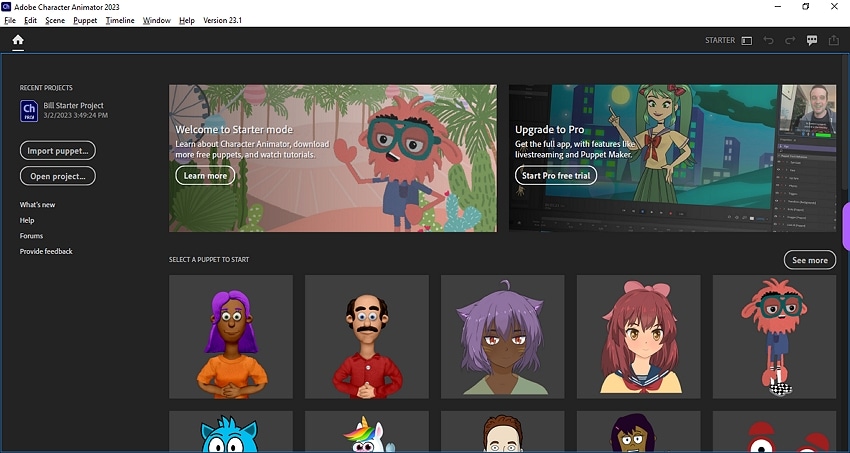
Paso 3. Para empezar a capturar el video, presiona el botón Grabar cara y voz. Cuando hayas capturado el contenido suficiente, elige en Finalizar grabación.
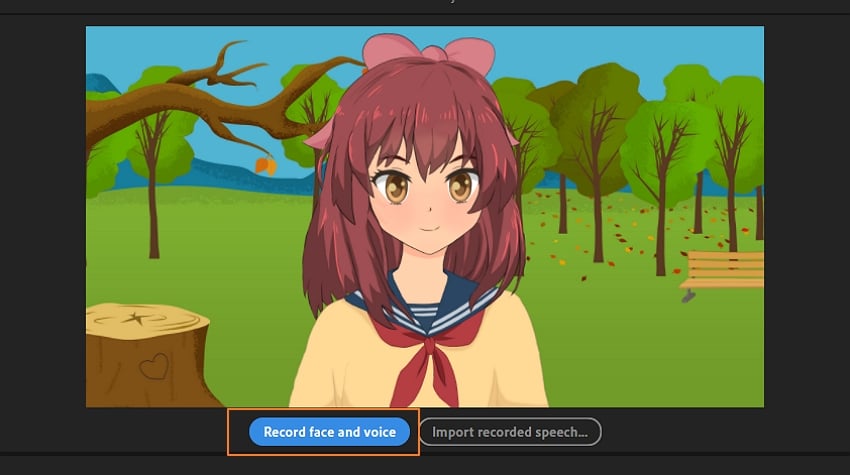
Paso 4. Por último, edita el video de tu avatar recortándolo, cambiando el fondo, añadiendo stickers y modificando la relación de aspecto antes de guardarlo. ¡Así de fácil!
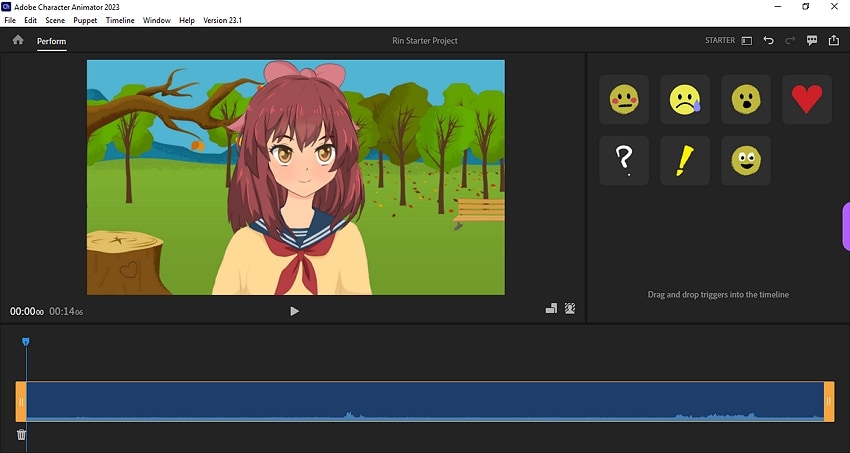
[Método 2] Wondershare DemoCreator
Character Animator de Adobe es sin duda una herramienta excelente para grabar una animación de avatar de ti mismo. Sin embargo, el programa no puede transmitir videos directamente a Twitch y otras plataformas de streaming. Por esta razón, te recomendamos que utilices DemoCreator para Vtubers. Es un potente grabador de video para transmitir cualquier aplicación en tu computadora Mac/Win con un avatar animado personalizado. Este programa alberga más de diez avatares 3D/2D para ayudar a los usuarios a tener una representación perfecta de sí mismos. Y después de grabar un video de avatar, DemoCreator viene con un editor intuitivo para ajustar y retocar tus videos.
A continuación encontrarás los pasos para grabar un avatar animado con DemoCreator:
Paso 1. Inicia la función de grabación de avatares.
Elige el enlace de descarga para instalar y ejecutar el programa en tu computadora. Una vez que el programa esté en marcha, haz clic en la pestaña Presentación de video.
Paso 2. Elige los ajustes del micrófono y de la cámara.
Una vez ejecutado el programa, tu videocámara se iniciará automáticamente. Presiona el botón Cámara en el panel derecho y ajusta el fondo, el color y los filtros. Incluso puedes eliminar por completo el fondo de la cámara.
Paso 3. Elige un avatar y ajusta la configuración.
Antes de empezar a retransmitir tu video, debes seleccionar un avatar. Los avatares están disponibles en categorías 2D y 3D. Solo tienes que tocar la pestaña Avatar y elegir una animación que se adapte a tu personalidad. Recuerda calibrar la cámara para obtener los mejores resultados con tu avatar.
Paso 4. Transmite y graba tus videos.
Hasta aquí, todo debería estar listo para empezar a retransmitir en Twitch. En ese caso, presiona el botón Retransmisión en directo para retransmitir el video de tu avatar en Twitch. También puedes grabar el video haciendo clic en el botón Demo y grabación. Una vez que hayas capturado suficiente contenido de Twitch, utiliza el editor integrado de DemoCreator para retocar y personalizar el video.
Conclusion
Ahora ya sabes la razón por la que necesitas un avatar anime para retransmitir en Twitch y como crear uno de forma rápida y sencilla Las dos opciones reseñadas en esta guía son bastante ejemplares en lo que hacen. Sin embargo, Wondershare DemoCreator simplemente ofrece más capacidades de grabación de anime. ¡Pruébalo!


